重装系统后如何设置显示器自动关闭时间
更新时间:2018-01-09 09:15:17
作者:叶子猪
最近有用户在重装系统后想要设置自动关闭显示器时间,但是却不知道该如何设置关闭显示器的时间?下面小编就给大家介绍一下重装系统后设置显示器自动关闭时间的方法。
1.我们依次打开开始菜单 – 所有程序 – Windows程序 – 控制面板。
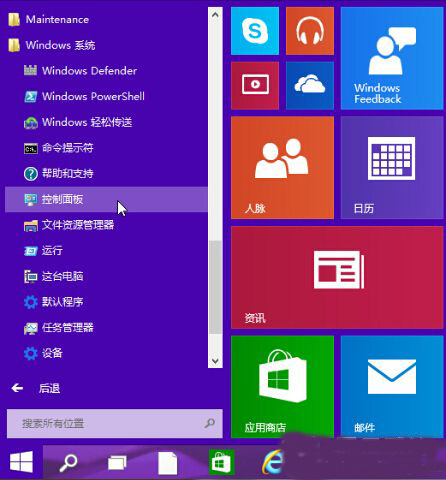
2.我们在控制面板窗口里打开“系统和安全”进入下一步操作。
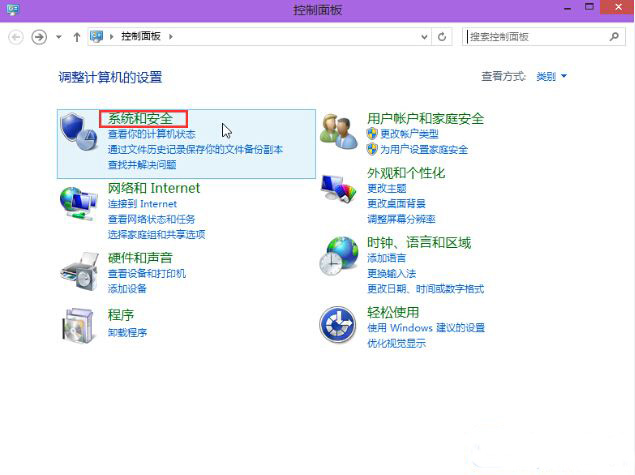
3.我们在系统和安全窗口里找到电源选项,然后打开电源选项下的“更改计算机睡眠时间”进入下一步操作。
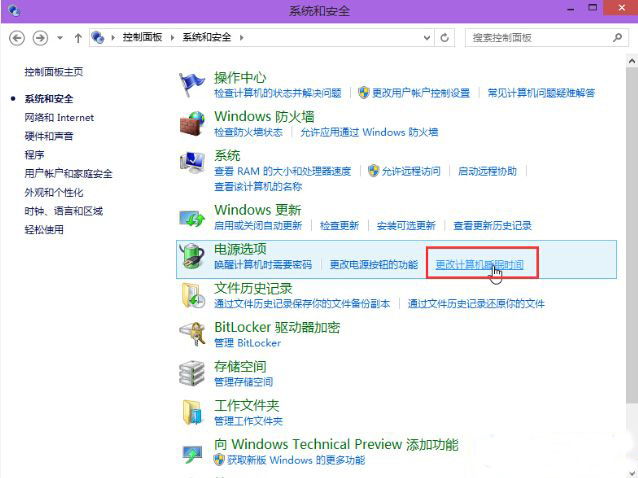
4.我们选定好所需要设定的时间后点击“保存修改”完成操作。
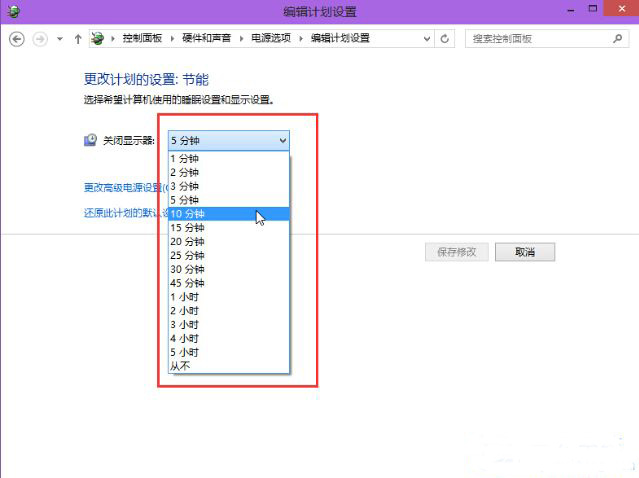
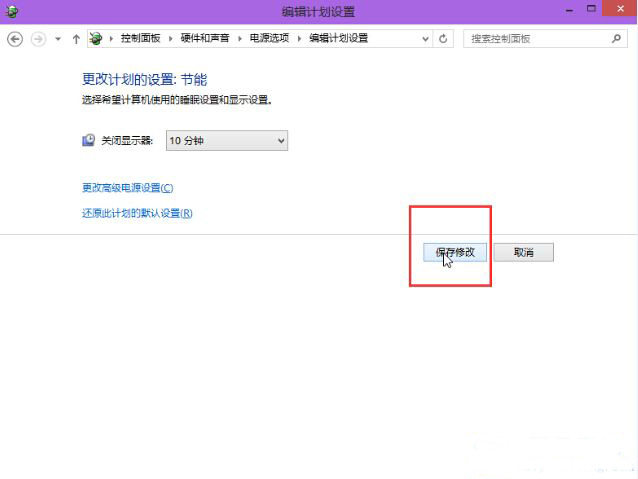
以上就是关于重装系统后设置显示器自动关闭时间的方法了,希望可以帮助到大家。
系统重装相关下载
重装系统软件排行榜
重装系统热门教程
- 系统重装步骤
- 一键重装系统win7 64位系统 360一键重装系统详细图文解说教程
- 一键重装系统win8详细图文教程说明 最简单的一键重装系统软件
- 小马一键重装系统详细图文教程 小马一键重装系统安全无毒软件
- 一键重装系统纯净版 win7/64位详细图文教程说明
- 如何重装系统 重装xp系统详细图文教程
- 怎么重装系统 重装windows7系统图文详细说明
- 一键重装系统win7 如何快速重装windows7系统详细图文教程
- 一键重装系统win7 教你如何快速重装Win7系统
- 如何重装win7系统 重装win7系统不再是烦恼
- 重装系统win7旗舰版详细教程 重装系统就是这么简单
- 重装系统详细图文教程 重装Win7系统不在是烦恼
- 重装系统很简单 看重装win7系统教程(图解)
- 重装系统教程(图解) win7重装教详细图文
- 重装系统Win7教程说明和详细步骤(图文)













